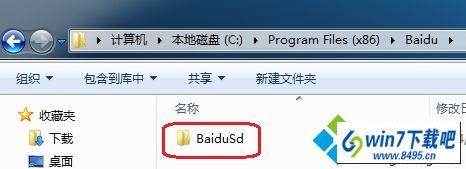win10系统提示BaidusdTray.exe损坏卸载百度杀毒失败的图文办法
- 发布日期:2019-06-22 作者:深度系统 来源:http://www.54zc.com
有越来越多的用户喜欢win10系统了。在日常的安装和使用过程中,免不了总能碰见win10系统提示BaidusdTray.exe损坏卸载百度杀毒失败的问题。面对突然出现的win10系统提示BaidusdTray.exe损坏卸载百度杀毒失败的问题,对于一些仅仅将电脑作为工具使用的菜鸟来说,想要从根本上解除win10系统提示BaidusdTray.exe损坏卸载百度杀毒失败的问题,看起来似乎很难。但如果能做到下面几点: 1、打开“控制面板---程序---程序和功能”,找到百度杀毒后点击“卸载/更改”,按提示进行卸载即可。 2、但有时候因为其他程序导致百度杀毒在系统中不能卸载,我们可以尝试在安全模式下进行卸载操作,机器重新开机,按F8进行高级菜单,选择“安全模式”;就大功告成了。假如你对win10系统提示BaidusdTray.exe损坏卸载百度杀毒失败的问题比较感兴趣,不妨看看下面分享给你的内容吧。
1、打开“控制面板---程序---程序和功能”,找到百度杀毒后点击“卸载/更改”,按提示进行卸载即可。
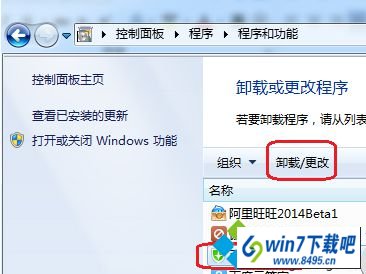
2、但有时候因为其他程序导致百度杀毒在系统中不能卸载,我们可以尝试在安全模式下进行卸载操作,机器重新开机,按F8进行高级菜单,选择“安全模式”;

3、然后重复上面步骤、打开“控制面板---程序----程序和功能”,找到百度杀毒后点击“卸载/更改”,按提示进行卸载;
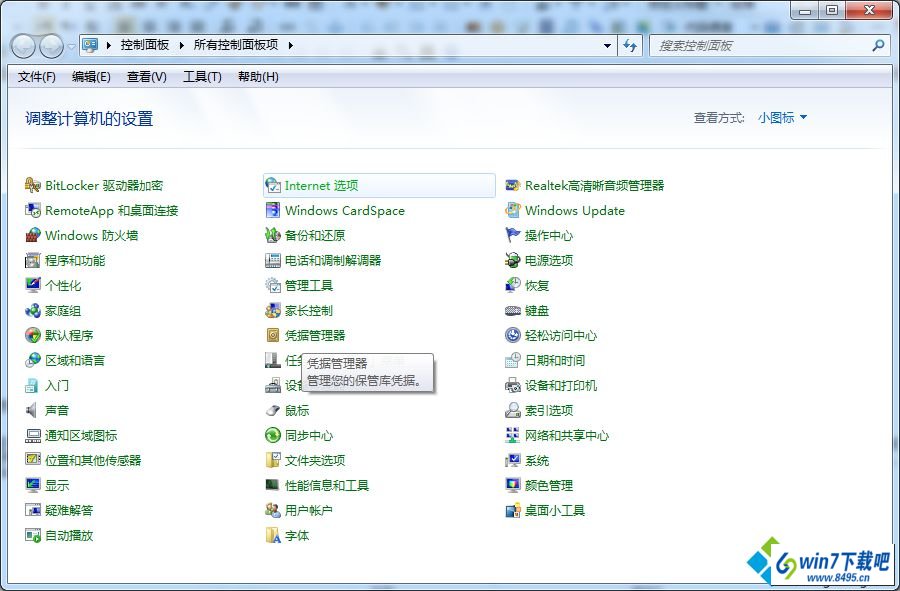
4、正常情况下软件卸载后,问题就能得到解决,但有时候由于卸载程序有问题,导致卸载不成功或者不完全。开机还是会有这样的错误提示,这时我们可以把软件安装文件夹也删除。百度杀毒默认的安装目录是C:\program Files \Baidu(64位win10在C:\program Files (x86)\Baidu)下面的Baidusd文件夹,把Baidusd文件夹整个删除即可,如果在正常系统中不能删除,可在“安全模式”下操作,方法同上。